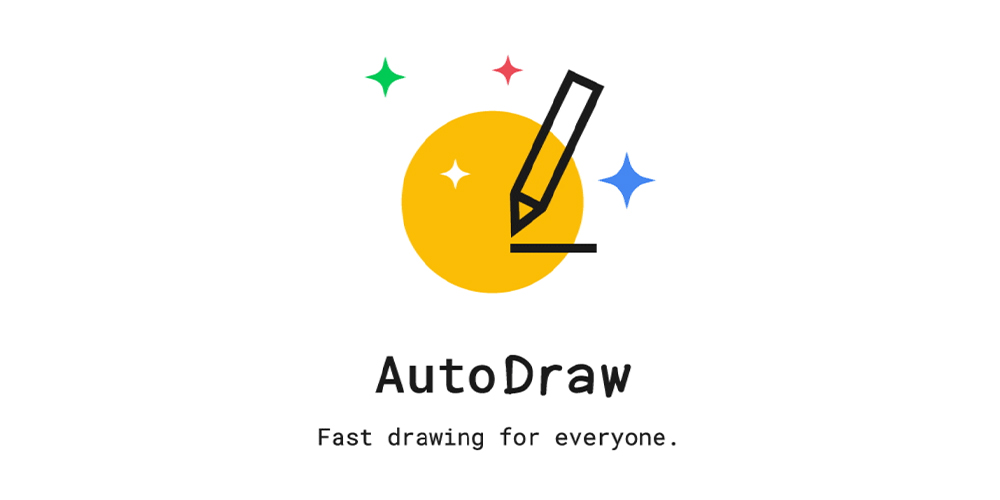
오토드로우란?
오토드로우 사이트는 인공지능을 기반으로 한 자동으로 그림을 그려주는 사이트입니다. 인공지능은 예술계에서 종사하는 사람들에게 많은 관심을 가지고 있습니다. 인공지능은 창작에 있어서 많은 도움을 주고 편리하다는 장점을 가지고 있지만 그만큼 단점 또한 많은 기술이라고 볼 수 있습니다.
위 사이트는 간단한 스케치로 그림을 그리면 해당 스케치를 인식하고 관련된 그림을 사용자가에 제공합니다. 간단한 스케치로 빠르게 그림을 얻을 수 있기 때문에 보다 시간 단축을 할 수 있다는 장점을 가지고 있습니다.
해당 사이트는 별도의 회원가입 및 로그인을 필요로 하지 않아 바로 사용할 수 있고 무료로 간편하게 사용할 수 있습니다. 여러 가지 전체적인 사용법과 꿀팁을 알아보고 각 메뉴가 어떤 기능을 가지고 있는지 알아보도록 하겠습니다. 그림을 완성하고 공유 및 다운로드하는 방법에 대해서도 알려드리도록 하겠습니다.
크롬 브라우저를 사용하여 사이트 접속 후 상단 메뉴에서 오른쪽 마우스를 클릭하여 한국어(으)로 번역을 사용해 조금 더 편리하게 사용할 수 있습니다.
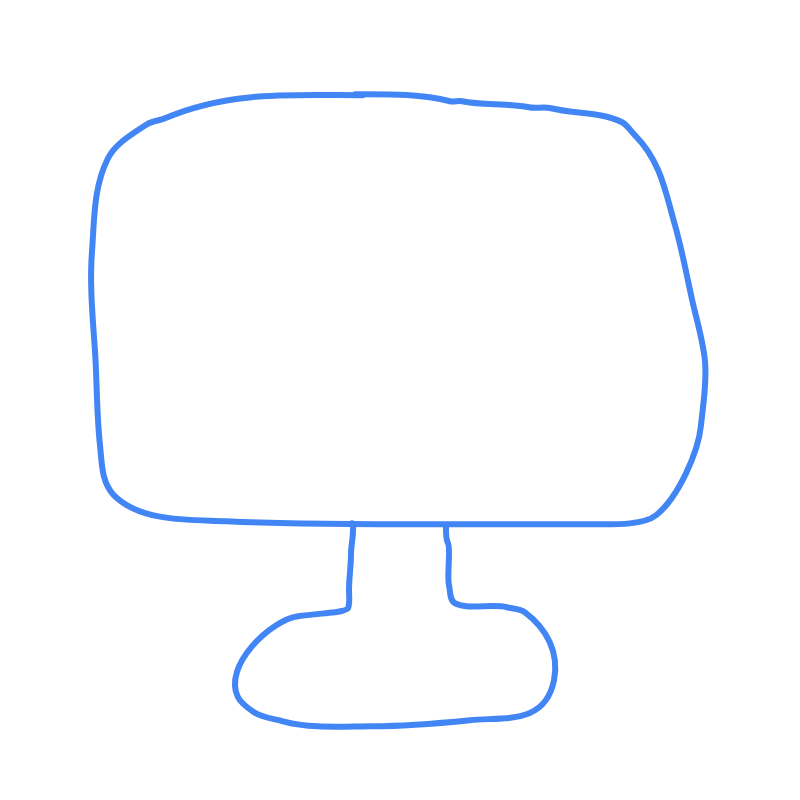
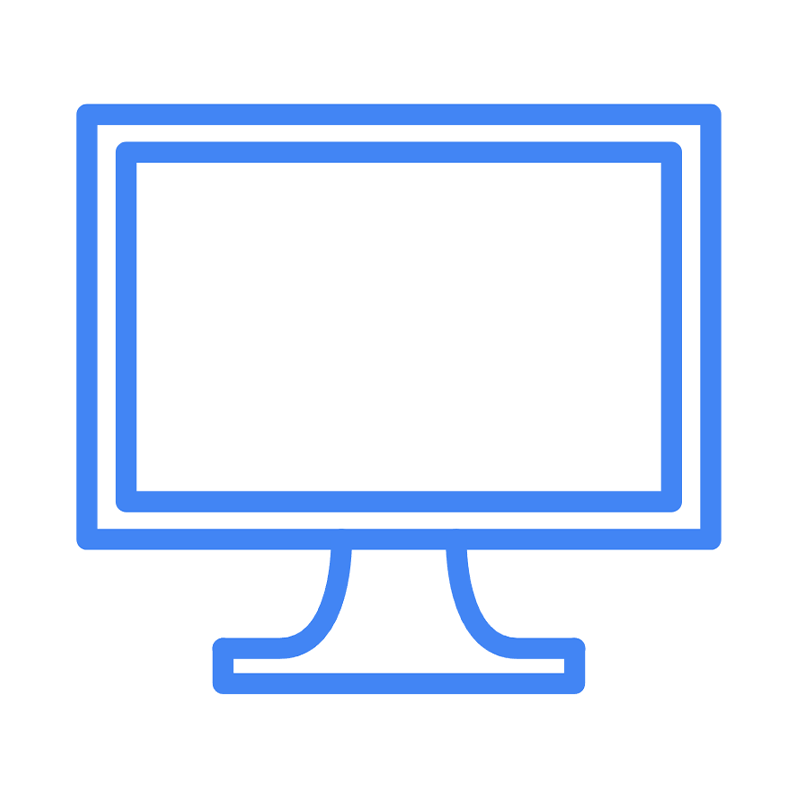
오토드로우 바로가기
오토드로우 메뉴
사이트에 접속하면 왼쪽에 메뉴가 배치되어 있습니다. 마우스를 올리면 메뉴를 확인할 수 있습니다. 메인 메뉴 외 서브 메뉴는 상단에서 확인하실 수 있습니다. 아래 사이트에 접속하여 메뉴를 확인하십시오.
| 메뉴 | 설명 |
|---|---|
| Select | 위치 이동과 크기 조절을 할 수 있습니다. |
| AutoDraw | 해당 도구를 이용해 원하는 그림의 형태를 그리면 상단에 원하는 그림을 선택할 수 있습니다. |
| Draw | Auto Draw 메뉴와 같이 자동 완성 그림이 아닌 직접 그릴 수 있는 메뉴입니다. |
| Type | 텍스트를 작성할 수 있습니다. |
| Fill | 한 번에 색상을 적용할 수 있습니다. |
| Shape | 도형을 삽입할 수 있습니다. |
| Color | 색상을 선택할 수 있습니다. |
| Zoom | 작업 영역을 확대 및 축소할 수 있습니다. |
| Undo | 잘못된 작업을 되돌릴 수 있습니다. |
| Delete | 원하는 오브젝트를 삭제할 수 있습니다. |
오토드로우 단축키
| 설명 | 단축키 |
|---|---|
| 실행 취소 | Ctrl+Z |
| 다시 실행 | Shift+Ctrl+Z |
| 자르기 | Ctrl+X |
| 복사 | Ctrl+C |
| 붙여넣기 | Ctrl+V |
| 이동 | ↑←↓→ |
| 뒤로 보내기 | [ |
| 앞으로 보내기 | ] |
| 복제하기 | Ail+Drag |
| Select | V |
| AutoDraw | A |
| Draw | D |
| Type | T |
| Rectankgle | M |
| Circle | L |
| Triangle | P |
| Fill | F |
| Zoom | + |
오토드로우 사용법
- 오토드로우에 접속합니다.
- Start Drawing을 선택합니다.
- 왼쪽 메뉴에 AutoDraw를 선택합니다.
- 원하는 그림을 그립니다.
- 상단에 원하는 그림을 선택합니다.
이미지 내보내기
다운로드 방법
그림을 완성하고 완성된 그림을 다운로드할 수 있는 방법이 있습니다. 왼쪽 상단에 햄버거 모양을 선택하면 Download를 확인할 수 있습니다. Download를 선택하면 완성된 그림을 바로 다운로드할 수 있습니다.
공유 방법
완성된 그림을 다른 사람에게 공유하고 싶다면 왼쪽 상단 햄버거 모양을 선택 후 Share를 선택하면 아래 Copy Link를 통해 링크를 생성하여 다른 사람에게 공유할 수 있습니다.